Sommaire
Auteur
Actualité
Mise à jour le 26 Dec, 2025
Les disques durs jouent un rôle essentiel dans le monde de la technologie. Ces composants indispensables stockent des données inestimables et garantissent le fonctionnement fluide de nos appareils. Cependant, les disques durs peuvent parfois rencontrer des problèmes nécessitant une réparation comme n’importe quelle technologie. Seagate est une marque renommée dans le monde des disques durs, connue pour sa fiabilité et ses performances.
Si vous êtes un utilisateur de disque dur Seagate confronté à des difficultés avec votre appareil, vous pouvez rechercher une solution pour le réparer de manière efficace et efficiente. EaseUS vise à fournir des informations et des informations précieuses concernant un outil de réparation de disque dur Seagate . Il passera en revue les fonctionnalités et les avantages de cet outil. De plus, il expliquera comment il peut vous aider à résoudre les problèmes courants de disque dur.
Qu'est-ce que l'outil de réparation de disque dur Seagate
Lorsqu'il s'agit de réparer les disques durs Seagate, SeaTools est un outil important et largement reconnu. Développé par Seagate Technology, SeaTools est un utilitaire logiciel complet conçu spécifiquement pour les disques durs Seagate. Il offre une gamme de fonctionnalités de diagnostic et de réparation. Vous pouvez l'utiliser pour identifier et résoudre les problèmes affectant les performances ou les fonctionnalités de votre disque dur Seagate.
Cet outil de réparation de disque dur Seagate peut rechercher et détecter des problèmes potentiels tels que des secteurs défectueux, des erreurs de micrologiciel ou des problèmes mécaniques. De plus, SeaTools propose des options de réparation pour résoudre les problèmes identifiés, notamment la réparation ou le remplacement des secteurs défectueux, la mise à jour du micrologiciel ou l'exécution d'autres réparations nécessaires pour restaurer les fonctionnalités de votre disque dur. SeaTools offre une interface conviviale et prend en charge différents modèles de disques durs Seagate, le rendant accessible à de nombreux utilisateurs.
Cependant, SeaTool existe certaines limites. Pour résoudre davantage de problèmes, nous vous recommanderons également un autre outil de réparation de disque dur. Continue de lire. Et si vous aimez ce tutoriel, partagez-le avec d'autres en cliquant sur les boutons ci-dessous.
Téléchargement de l'outil de réparation du disque dur Seagate
Maintenant que nous avons exploré l'outil spécifique à Seagate, SeaTools, examinons un outil alternatif capable de diagnostiquer et de réparer les disques durs Seagate. Une option notable est EaseUS Partition Master , qui fournit des fonctionnalités complètes de gestion de disque, y compris des capacités de réparation pour les disques durs Seagate. Voici une comparaison entre SeaTools et EaseUS Partition Master :
| Comparaison | 🏅 Maître de partition EaseUS | 🥈 SeaTools |
|---|---|---|
| 💡Fonctions |
✔️Santé du disque ✔️Test de surface du disque ✔️Changer la taille du cluster ✔️Alignement 4K ✔️Récupération de partition |
✔️Onglet Santé ✔️Mise à jour du micrologiciel ✔️Effacer les fonctionnalités ✔️Plusieurs options de test |
| 👍Avantages |
|
|
| escroquer |
|
|
Bien que les deux outils aient leurs mérites, nous recommandons EaseUS Partition Master comme outil de réparation de disque dur Seagate . Il offre une gamme plus large de fonctionnalités de gestion de disque, qui peuvent être utiles au-delà de la simple réparation des disques durs Seagate.
EaseUS Partition Master vous permet de redimensionner, déplacer, fusionner et cloner des partitions, récupérer des partitions perdues ou supprimées, convertir les formats de disque et réparer les problèmes de disque. Cette polyvalence en fait un outil précieux pour la gestion globale des disques.
Lien de téléchargement d'EaseUS Partition Master :
Lien de téléchargement Seagate SeaTools : https://www.seagate.com/in/en/support/downloads/seatools/
Comment utiliser l'outil de réparation de disque dur Seagate
Si vous rencontrez des problèmes avec votre disque dur Seagate, vous aurez besoin d'un excellent outil de réparation pour le diagnostiquer et le réparer. Vous trouverez ci-dessous des guides détaillés d'utilisation de SeaTools et d'EaseUS Partition Master :
1. Utilisez EaseUS Partition Master pour vérifier le disque dur Seagate
Maintenant que nous avons choisi EaseUS Partition Master comme outil recommandé pour gérer et réparer les disques durs Seagate, explorons comment utiliser ce logiciel polyvalent. EaseUS Partition Master fournit plusieurs fonctions pour vous aider à vérifier l'état de santé et les problèmes de réparation de votre disque dur Seagate. Nous nous concentrerons sur trois options essentielles : vérifier l'état du disque dur Seagate et identifier les secteurs défectueux, et nous fournirons des solutions avancées pour réparer le MBR corrompu sur les disques durs Seagate.
Option 1 : vérifier l'état du disque dur Seagate
En tant que vérificateur gratuit de l'état du disque , EaseUS Partition Master comprend une fonction « Santé du disque » qui vous permet d'évaluer la santé et l'état global de votre disque dur Seagate. Cette fonctionnalité fournit des informations importantes telles que la température, les heures de mise sous tension et le nombre de secteurs défectueux détectés.
En vérifiant régulièrement l'état de santé, vous pouvez identifier les problèmes potentiels dès le début et prendre les mesures appropriées pour éviter la perte de données ou les pannes matérielles. Voici comment vérifier l’état du disque dur Seagate :
Étape 1. Lancez EaseUS Partition Master et cliquez sur la flèche bleue pour activer la fonctionnalité « Santé du disque » dans la section « Découverte ».

Étape 2. Sélectionnez le disque cible et cliquez sur le bouton "Actualiser". Ensuite, vous pouvez voir l’état de santé de votre disque.

Tutoriel vidéo sur la vérification de l'état du disque dur Seagate
Option 2 : Vérifiez les secteurs défectueux du disque dur Seagate
Une autre fonctionnalité utile fournie par EaseUS Partition Master est le « Test de surface du disque ». Cette fonction vous permet d'analyser la surface de votre disque dur Seagate à la recherche de secteurs défectueux. Les secteurs défectueux sont des zones du disque dur qui ne peuvent pas stocker les données de manière fiable, et leur détection précoce peut vous aider à éviter une nouvelle corruption des données ou des pannes du système.
En exécutant le test de surface du disque, vous pouvez identifier et isoler ces secteurs problématiques et, si possible, les réparer ou récupérer leurs données. Voici les étapes dont vous avez besoin pour exécuter le test de surface du disque :
Étape 1. Ouvrez EaseUS Partition Master. Cliquez avec le bouton droit sur le disque que vous souhaitez vérifier, puis cliquez sur « Test de surface ».
Étape 2. L'opération sera immédiatement effectuée et tous les secteurs défectueux seront marqués en rouge.
Option 3 : Réparer le Seagate MBR
Lorsque le MBR d'un disque dur externe Seagate est corrompu, vous ne pouvez accéder à aucune partition ni à toutes les données stockées sur le disque. EaseUS Partition Master propose également des fonctionnalités avancées pour réparer le MBR. Il offre une interface utilisateur simple et intuitive, le rendant accessible aux utilisateurs débutants et expérimentés.
Étape 1. Créez un disque de démarrage WinPE
- Lancez EaseUS Partition Master et cliquez sur « Support de démarrage » dans la barre d'outils. Sélectionnez "Créer un support de démarrage".
- Cliquez sur "Suivant" pour terminer le processus.

Étape 2. Démarrez la clé USB amorçable d'EaseUS Partition Master
- Connectez la clé USB ou le CD/DVD amorçable à votre PC.
- Appuyez sur F2 ou Suppr lorsque vous redémarrez l'ordinateur pour accéder à l'écran du BIOS. Configurez et démarrez votre ordinateur à partir des « Périphériques amovibles » ou du « Lecteur de CD-ROM ». Et puis EaseUS Partition Master s’exécutera automatiquement.
Étape 3. Reconstruire le MBR
- Cliquez sur « Boîte à outils » et choisissez « Reconstruire le MBR ».

- Sélectionnez le disque et le type de MBR. Ensuite, cliquez sur "Reconstruire".

- Après cela, vous pouvez voir « Le MBR a été reconstruit avec succès sur le disque X ».

Nous vous recommandons fortement d'essayer EaseUS Partition Master pour gérer et réparer votre disque dur Seagate. Cet outil de réparation de disque dur Seagate offre des fonctionnalités complètes, une interface conviviale et une compatibilité avec différentes versions de Windows. Téléchargez EaseUS Partition Master depuis le site Web officiel d'EaseUS ou sur des plateformes de téléchargement de logiciels fiables.
2. Utilisez SeaTools pour diagnostiquer le disque dur Seagate
SeaTools est un utilitaire logiciel dédié développé par Seagate Technology pour diagnostiquer et réparer les disques durs Seagate. En suivant ces étapes détaillées, vous pouvez diagnostiquer efficacement votre disque dur Seagate à l'aide de SeaTools :
Étape 1 : Lancez SeaTools sur votre ordinateur et sélectionnez le lecteur que vous souhaitez tester. Vous pouvez cocher la case à côté de votre disque dur ciblé.
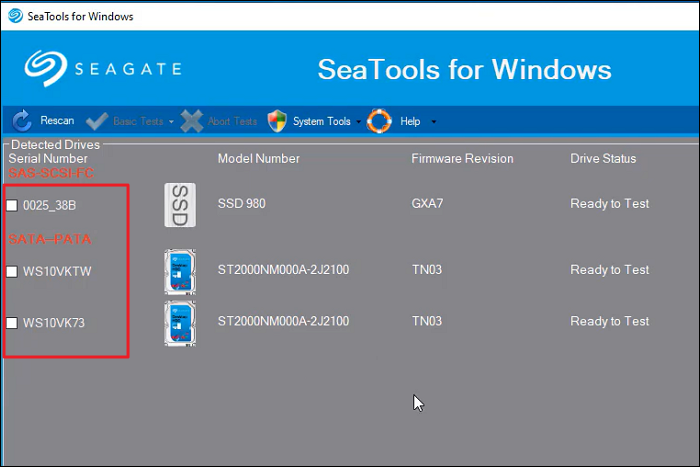
Étape 2 : La prochaine chose que vous devez faire est de sélectionner le test que vous souhaitez exécuter. Vous pouvez exécuter cinq tests. Tous les tests de base disponibles dans SeaTools sont sécurisés pour les données et sont en lecture seule. Certains tests prendront quelques secondes, tandis que d’autres peuvent prendre des heures.
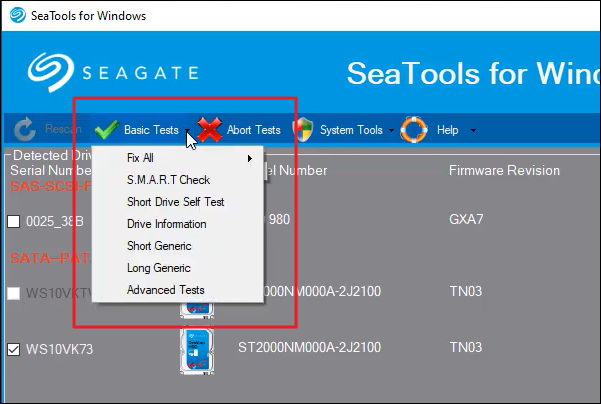
Étape 3 : Si vous exécutez un test long, vous pouvez l'abandonner à tout moment. Pour ce faire, vous devrez appuyer sur l'icône « Abandonner les tests » dans la barre de menu de SeaTools. Une fois le test terminé, vous pouvez vérifier le fichier journal en sélectionnant « Afficher le fichier journal » dans « Aide ».
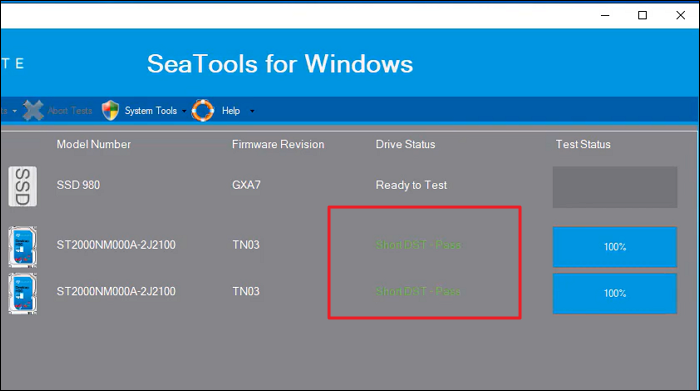
Les tests peuvent avoir trois résultats possibles : réussite, échec ou abandon. Outre l'ordinateur, vous pourriez rencontrer des problèmes lorsque vous l'utilisez sur le téléviseur. Lisez le guide complet pour les résoudre :
Le disque dur externe Seagate ne fonctionne pas sur le téléviseur | 6 solutions
Si votre disque dur externe Seagate ne fonctionne pas sur le téléviseur, vous pouvez lire ce guide et découvrir comment y remédier.

Astuce bonus : problèmes majeurs liés au disque dur Seagate
Les disques durs Seagate, comme tout autre périphérique de stockage, peuvent rencontrer divers problèmes pouvant nécessiter un dépannage ou une assistance professionnelle. Voici quelques problèmes majeurs que vous pourriez rencontrer avec les disques durs Seagate :
1. Clics ou bips : si le disque dur Seagate émet un bip , cela peut indiquer une panne mécanique. Cela peut être dû à des problèmes liés aux têtes de lecture/écriture du lecteur ou à d'autres composants internes. Il est essentiel de sauvegarder immédiatement vos données et de demander l’aide d’un professionnel pour éviter d’autres dommages.
2. Non reconnu par l'ordinateur : Si votre ordinateur ne détecte pas que votre disque dur Seagate n'apparaît pas sous Windows , plusieurs causes possibles peuvent être prises en compte. Tout d’abord, vérifiez les connexions et essayez de connecter le lecteur à un autre port USB. De plus, assurez-vous que le lecteur est correctement alimenté. Si le problème persiste, cela peut indiquer un problème avec le circuit imprimé ou le micrologiciel du lecteur.
3. Performances lentes : si votre disque dur Seagate est lent , cela peut être dû à une fragmentation, à une utilisation excessive du disque ou à un disque défaillant. Exécutez des outils d'optimisation de disque, recherchez tout processus en arrière-plan consommant des ressources excessives et surveillez l'état du lecteur à l'aide d'un logiciel de diagnostic. Si le problème persiste, il peut nécessiter une enquête plus approfondie ou un remplacement.
4. Secteurs défectueux : les secteurs défectueux sont des zones du disque dur qui deviennent illisibles ou corrompues, entraînant une perte de données ou des pannes du système. Les disques durs Seagate sont souvent dotés d'outils intégrés tels que SeaTools pour détecter et réparer les secteurs défectueux. Utilisez ces outils pour analyser votre disque et tenter des réparations. Cependant, si le nombre de secteurs défectueux augmente rapidement, cela peut indiquer un disque défaillant et vous inviter à sauvegarder vos données et à envisager un remplacement.
5. Corruption ou perte de données : les disques durs Seagate peuvent subir une corruption ou une perte de données pour diverses raisons, telles qu'une panne de courant, une éjection incorrecte ou des erreurs logicielles. La sauvegarde régulière de votre disque dur Seagate est une donnée importante pour éviter toute perte permanente. En cas de perte de données, évitez d'utiliser davantage le disque et envisagez d'utiliser un logiciel de récupération de données ou de contacter un service professionnel de récupération de données.
Conclusion
En conclusion, si vous avez besoin d'un outil de réparation de disque dur Seagate fiable et efficace, EaseUS Partition Master apparaît comme un excellent choix. Cet outil de réparation de disque dur Seagate offre une interface conviviale et des fonctionnalités puissantes. Il fournit une solution complète pour diagnostiquer et réparer les problèmes courants pouvant survenir avec les disques durs Seagate.
EaseUS Partition Master est la meilleure alternative en raison de sa polyvalence et de ses fonctionnalités étendues. Ce logiciel vous permet d'examiner facilement les erreurs de votre disque dur Seagate, de corriger tout problème identifié et d'améliorer les performances globales du disque. De plus, il est téléchargeable gratuitement, offrant aux utilisateurs une solution facilement accessible et économique.
FAQ sur l'outil de réparation de disque dur Seagate
Si vous avez d'autres questions concernant l'outil de réparation de disque dur Seagate , cette section FAQ vise à répondre à certaines demandes courantes. Veuillez explorer les réponses ci-dessous si vous avez besoin de plus d'informations ou si vous avez des questions spécifiques.
1. Seagate Toolkit est-il nécessaire ?
Seagate Toolkit est une suite logicielle conçue pour faciliter la gestion et la maintenance des périphériques de stockage Seagate. Bien que cela ne soit pas nécessaire pour les fonctionnalités de base d'un disque dur Seagate, il offre plusieurs fonctionnalités pratiques.
La boîte à outils permet des sauvegardes, une synchronisation, un chiffrement et une surveillance automatisés de l'état du disque, ce qui en fait un outil utile pour les utilisateurs de disques Seagate qui souhaitent profiter de ces fonctionnalités supplémentaires.
2. Comment puis-je réparer un disque dur Seagate corrompu ?
Voici comment réparer un disque dur corrompu :
Étape 1 : Exécutez l'invite de commande en tant qu'administrateur sur votre ordinateur, tapez la commande suivante, puis appuyez sur Entrée :
"CHKDSK H : /F /R /X"
Étape 2 : Remplacez « H » par votre disque dur Seagate. Le processus prendra un certain temps et résoudra les problèmes liés au disque dur Seagate corrompu.
3. Quel est le meilleur outil pour réparer un disque dur Seagate ?
L'un des outils recommandés pour réparer un disque dur Seagate est EaseUS Partition Master. Il offre des fonctionnalités complètes pour vérifier et réparer les disques durs Seagate, notamment l'analyse des erreurs, la résolution des problèmes détectés et l'optimisation des performances des disques.
De plus, l'interface conviviale d'EaseUS Partition Master et son efficacité dans la résolution des problèmes courants de disque dur en font un choix fiable pour les réparations de disque dur Seagate.
Comment pouvons-nous vous aider ?
Auteur
Mise à jour par Nathalie
Nathalie est une rédactrice chez EaseUS depuis mars 2015. Elle est passionée d'informatique, ses articles parlent surtout de récupération et de sauvegarde de données, elle aime aussi faire des vidéos! Si vous avez des propositions d'articles à elle soumettre, vous pouvez lui contacter par Facebook ou Twitter, à bientôt!
Rédigé par Arnaud
Arnaud est spécialisé dans le domaine de la récupération de données, de la gestion de partition, de la sauvegarde de données.
Commentaires sur les produits
-
J'adore le fait que les modifications que vous apportez avec EaseUS Partition Master Free ne sont pas immédiatement appliquées aux disques. Cela facilite grandement la simulation de ce qui se passera une fois que vous aurez effectué tous les changements. Je pense également que l'aspect général et la convivialité d'EaseUS Partition Master Free facilitent tout ce que vous faites avec les partitions de votre ordinateur.
En savoir plus -
Partition Master Free peut redimensionner, déplacer, fusionner, migrer et copier des disques ou des partitions ; convertir en local, changer l'étiquette, défragmenter, vérifier et explorer la partition ; et bien plus encore. Une mise à niveau premium ajoute une assistance technique gratuite et la possibilité de redimensionner des volumes dynamiques.
En savoir plus -
Il ne crée pas d'image à chaud de vos disques et ne les aligne pas, mais comme il est associé à un gestionnaire de partitions, il vous permet d'effectuer plusieurs tâches à la fois, au lieu de simplement cloner des disques. Vous pouvez déplacer les partitions, les redimensionner, les défragmenter, etc., ainsi que les autres outils que vous attendez d'un outil de clonage.
En savoir plus
Articles liés
-
3 Meilleurs logiciels de clonage système gratuits pour Windows en 2025
![author icon]() Arnaud 26/12/2025
Arnaud 26/12/2025 -
Comment rétrograder et restaurer Windows 11 24H2 | Sûr et rapide
![author icon]() Arnaud 26/12/2025
Arnaud 26/12/2025 -
Windows 11/10 est devenu très lent [Résolu] - 7 solutions pour augmenter vitesse PC
![author icon]() Nathalie 26/12/2025
Nathalie 26/12/2025 -
Comment formater une carte SD de 64 Go en FAT32 avec succès ? [Guide de 3 minutes en 2025]
![author icon]() Nathalie 26/12/2025
Nathalie 26/12/2025
Sujets d'actualité en 2025
EaseUS Partition Master

La version 20.0 est disponible - prise en charge complète de l'exFAT, partitionnement de disque simplifié et optimisation des performances PC.










